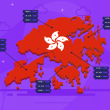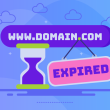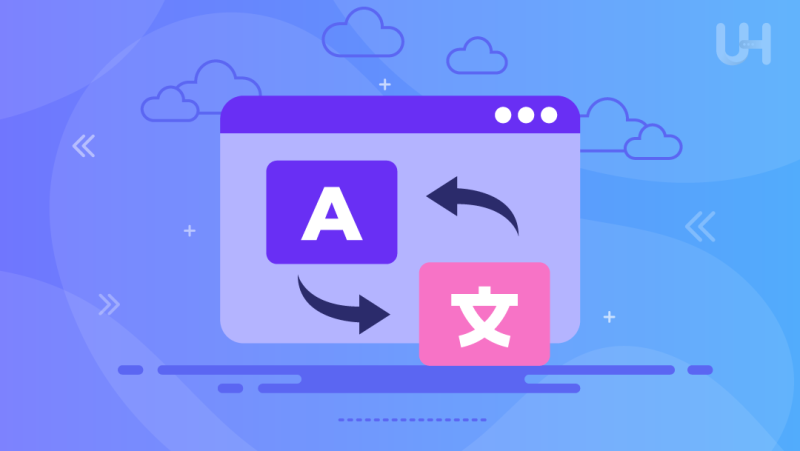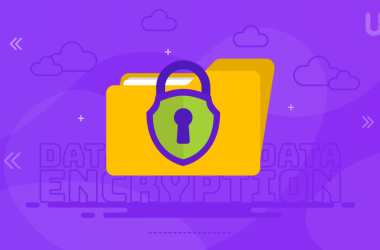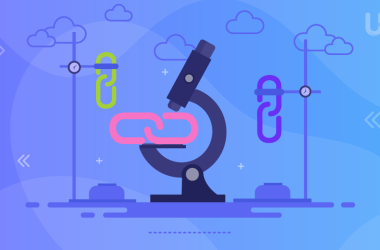Imajinasikan Anda berkunjung ke suatu situs yang sarat dengan informasi penting, barang menarik, atau layanan yang krusial, namun semuanya tersaji dalam bahasa yang asing bagi Anda. Pengalaman semacam itu bisa jadi menyebalkan, terutama ketika Anda sadar bahwa isi kontennya sama persis dengan yang Anda cari. Baik Anda ingin membaca artikel, berbelanja, atau memahami layanan yang ditawarkan, rintangan bahasa bisa menjadi penghalang yang mengganggu dalam mencapai tujuan Anda.
Inilah saatnya peran penting terjemahan situs web. Dengan menerjemahkan situs tersebut, Anda dapat mengakses semua informasi dalam bahasa yang Anda pahami dengan mudah, memudahkan proses pemahaman dan navigasi. Dalam panduan ini, kami akan membahas berbagai cara untuk menerjemahkan situs web, baik melalui Google Chrome, Firefox, Safari, atau browser lainnya. Anda akan diperkenalkan pada penggunaan fitur terjemahan bawaan, menambahkan ekstensi terjemahan, dan bahkan menerjemahkan situs web langsung dari perangkat seluler Anda.
9 Cara Menerjemahkan Website dengan Mudah
Inilah panduan langkah demi langkah tentang bagaimana menerjemahkan website:
Cara Menerjemahkan Website di Browser Google Chrome
Buka Google Chrome: Aktifkan Google Chrome pada perangkat komputer Anda.
Akses Situs Web: Arahkan browser ke situs web yang ingin Anda terjemahkan.
Alternatif Terjemahan: Klik kanan di area mana pun pada halaman web dan pilih opsi “Terjemahkan ke [bahasa pilihan Anda]” dari menu yang muncul.
Verifikasi Terjemahan: Sebuah jendela pop-up akan muncul di bagian atas halaman, meminta konfirmasi apakah Anda ingin menerjemahkan situs web tersebut. Klik opsi “Terjemahkan” untuk melanjutkan.
Sekarang, halaman web akan ditampilkan dalam bahasa yang Anda pilih. Anda dapat memeriksa terjemahannya dan berinteraksi dengan situs web seperti yang Anda lakukan biasanya.
Cara Menerjemahkan Website di Browser Mozila Firefox
Menerjemahkan situs web di Firefox adalah langkah mudah yang memudahkan Anda meraih konten dalam berbagai bahasa. Mulailah dengan membuka browser Firefox di komputer Anda dan arahkan ke situs web yang ingin Anda terjemahkan. Ketika Firefox menyadari situs menggunakan bahasa lain, ikon terjemahan akan muncul di bilah alamat secara otomatis. Cukup klik ikon tersebut untuk mengaktifkan fitur terjemahan.
Setelah itu, akan muncul menu yang memungkinkan Anda memilih bahasa yang ingin Anda gunakan untuk menerjemahkan situs web tersebut. Pilihlah bahasa yang diinginkan dari daftar yang disediakan. Firefox kemudian akan memuat ulang halaman web dan menampilkan kontennya dalam bahasa yang telah Anda pilih. Dengan fitur terjemahan otomatis ini, Anda dapat dengan mudah memahami dan berinteraksi dengan konten situs web tanpa harus menerjemahkan setiap bagian secara manual.
Jika ikon terjemahan tidak muncul secara otomatis, Anda dapat mengaktifkan fitur terjemahan dengan menambahkan ekstensi Firefox seperti “Ke Google Terjemahan” atau “Terjemahan Sederhana”. Dengan menambahkan ekstensi tersebut, Anda akan mendapatkan opsi tambahan untuk menerjemahkan halaman web langsung di dalam browser. Firefox menyediakan alat dan ekstensi bawaan ini untuk mempermudah akses dan pemahaman situs web dalam berbagai bahasa, sehingga meningkatkan pengalaman penjelajahan Anda dan membantu Anda menjangkau lebih banyak informasi secara online.
Cara Menerjemahkan Website di Browser Safari
Menggunakan Safari untuk menerjemahkan situs web adalah proses yang simpel namun bermanfaat, yang memungkinkan Anda menjelajahi konten dalam bahasa pilihan Anda. Untuk memulainya, buka browser Safari di perangkat Mac Anda dan arahkan ke situs web yang ingin Anda terjemahkan. Saat halaman web terbuka, perhatikan ikon “Terjemahkan” yang terletak di bilah alamat. Ikon ini biasanya berbentuk seperti gelembung percakapan kecil dengan teks di dalamnya. Jika Anda menemukannya, cukup klik ikon tersebut untuk membuka opsi terjemahan.
Akan muncul sebuah menu yang menawarkan pilihan bahasa untuk menerjemahkan situs web sesuai keinginan Anda. Pilihlah bahasa yang diinginkan dari daftar yang tersedia, misalnya “Terjemahkan ke Bahasa Inggris” atau bahasa lain yang Anda inginkan. Safari kemudian akan memuat ulang halaman web dan menampilkan konten yang telah diterjemahkan. Dengan terjemahan ini, Anda dapat melanjutkan penjelajahan situs dengan lebih mudah memahami dan berinteraksi dengan kontennya.
Jika ikon “Terjemahkan” tidak muncul secara otomatis, mungkin Anda perlu mengaktifkan fitur terjemahan di pengaturan Safari. Caranya, buka Safari > Preferensi, lalu klik tab “Lanjutan”. Pastikan opsi “Show Develop menu in menu bar” telah dicentang. Setelah itu, Anda dapat mengklik menu “Kembangkan” di bilah menu dan memilih “Terjemahkan Halaman” untuk mengaktifkan fitur terjemahan.
Dengan kemampuan terjemahan bawaan di Safari, Anda dapat dengan cepat dan mudah menjelajahi situs web dalam berbagai bahasa, meningkatkan pengalaman penelusuran Anda secara keseluruhan dan membuatnya lebih mudah diakses.
Siap Menjangkau Audience di Pasar Global?
Mentranslasi situs web Anda adalah langkah awal untuk memperluas jangkauan Anda. Pastikan situs Anda beroperasi dengan baik bagi pengunjung dari berbagai belahan dunia dengan layanan web hosting yang handal. Temukan solusi hosting terbaik yang sesuai dengan kebutuhan situs multibahasa Anda di Ultahost.
Cara Menerjemahkan Website di Microsoft Edge
Mengalihbahasakan situs web di Microsoft Edge bukanlah tugas yang sulit. Berikut adalah langkah-langkahnya:
Buka Microsoft Edge: Mulailah dengan membuka peramban Microsoft Edge di perangkat Anda.
Kunjungi Situs Web: Arahkan peramban Anda ke situs web yang ingin Anda terjemahkan dengan memasukkan URL di bilah alamat dan tekan Enter.
Deteksi Bahasa: Jika Edge mendeteksi bahwa situs web menggunakan bahasa yang berbeda dari bahasa pilihan Anda, maka secara otomatis akan menawarkan untuk menerjemahkan. Biasanya, ini akan muncul sebagai pop-up di bagian atas halaman.
Perintah Terjemahan: Di jendela perintah terjemahan, cukup klik tombol “Terjemahkan”. Dengan begitu, Edge akan menerjemahkan seluruh halaman web ke dalam bahasa pilihan Anda.
Pilih Bahasa: Jika Anda tidak melihat instruksi secara otomatis atau ingin memilih bahasa yang berbeda, klik ikon terjemahan di bilah alamat (biasanya berupa gambar dunia atau huruf kecil yang menandakan bahasa). Sebuah pilihan akan muncul di mana Anda dapat memilih bahasa yang Anda inginkan dari daftar.
Terjemahan Manual: Jika tidak ada ikon atau perintah yang terlihat, Anda dapat memulai terjemahan secara manual. Klik ikon menu tiga titik (elipsis) di pojok kanan atas jendela peramban Anda untuk membuka menu pengaturan.
Pengaturan: Di menu pengaturan, navigasikan ke “Pengaturan” > “Bahasa.”
Aktifkan Terjemahan: Pastikan untuk mengaktifkan opsi “Tawarkan untuk menerjemahkan halaman yang bukan dalam bahasa yang Anda baca.” Dengan mengaktifkan pengaturan ini, Edge akan secara otomatis menawarkan untuk menerjemahkan halaman dalam bahasa asing di masa mendatang.
Kembali ke Situs Web: Kembali ke situs yang ingin Anda terjemahkan, dan perintah untuk memulai terjemahan akan muncul.
Eksplorasi Situs Web yang Telah Diterjemahkan: Setelah selesai diterjemahkan, halaman web akan disegarkan dalam bahasa yang Anda pilih. Sekarang, Anda bisa menyelami dan berinteraksi dengan konten situs web menggunakan bahasa pilihan Anda.
Cara Menerjemahkan Semua Konten Website Dengan Menggunakan Google Translate
Menggunakan Google Translate untuk menerjemahkan laman web ke dalam bahasa Inggris adalah cara yang cepat dan sederhana untuk mengakses konten dalam bahasa yang berbeda. Di bawah ini adalah panduan langkah-demi-langkah tentang cara melakukannya:
Buka Google Translate: Kunjungi situs web Google Translate dengan mengetik “translate.google.com” di bilah alamat browser Anda dan tekan Enter.
Masukkan URL Laman Web: Di kotak teks di sebelah kiri layar, ketik atau tempel URL laman web yang ingin Anda terjemahkan.
Pilih Bahasa Sumber: Pilih bahasa sumber laman web dari menu drop-down di atas kotak teks. Jika Anda tidak yakin dengan bahasa yang digunakan laman web tersebut, Anda dapat memilih “Detect language” dan Google Translate akan mendeteksinya untuk Anda.
Pilih Bahasa Tujuan: Di bagian kanan, pilih bahasa yang Anda inginkan untuk menerjemahkan laman web dari menu drop-down.
Terjemahkan Laman Web: Klik tombol “Terjemahkan”. Google Translate akan menghasilkan tautan ke versi terjemahan dari laman web tersebut.
Eksplorasi Situs Web Terjemahan: Cukup sentuh tautan yang sudah diterjemahkan untuk membuka halaman baru dengan seluruh situs web dalam bahasa pilihan Anda. Akses bebas untuk menjelajah, dengan setiap halaman yang langsung diterjemahkan untuk kenyamanan Anda.
Cara Menerjemahkan Halaman Secara Otomatis di Google Chrome
Anda bisa menjadikan Google Chrome sebagai alat andal untuk mengatasi hambatan bahasa saat menjelajahi web. Cukup ikuti langkah-langkah ini untuk mengaktifkan dan memanfaatkan fitur terjemahan bawaannya:
Buka Google Chrome: Mulailah perjalanan jelajah Anda dengan meluncurkan Google Chrome di perangkat komputer Anda.
Arahkan ke Situs Web: Navigasikan ke situs web yang ingin Anda terjemahkan. Ketika situs tersebut menggunakan bahasa yang berbeda dari bahasa default browser Anda, Chrome akan langsung mendeteksinya dan menawarkan untuk menerjemahkannya.
Terjemahan dalam Genggaman: Ketika Chrome menangkap bahasa asing, bilah terjemahan akan muncul di puncak halaman. Dari sini, Anda akan diminta apakah ingin menerjemahkan halaman tersebut ke bahasa default browser Anda. Dengan sekali klik, jembatan bahasa pun terbentuk.
Navigasi Terjemahan: Dengan menekan tombol “Terjemahkan” yang ada pada bilah terjemahan, Chrome akan secara otomatis mengalihkan seluruh halaman ke dalam bahasa yang Anda tentukan.
Personalisasi Bahasa: Apabila Anda hendak menyesuaikan bahasa terjemahan, cukup sentuh ikon menu tiga titik di bilah terjemahan, lalu pilih opsi “Pilih bahasa lain”. Pilihlah bahasa yang diinginkan dari daftar yang tersedia dan selesaikan dengan mengeklik “Terjemahkan”.
Atur Preferensi Terjemahan Anda: Untuk mengelola preferensi terjemahan Anda dengan lebih tepat, mulailah dengan mengeklik menu tiga titik yang terletak di sudut kanan atas Chrome, lalu pilih opsi “Pengaturan”. Selanjutnya, lakukan guliran ke bawah dan temukan opsi “Lanjutan” untuk membuka jendela pengaturan yang lebih luas. Di bagian “Bahasa”, sentuh opsi “Bahasa”. Di sini, Anda akan memiliki akses untuk menambahkan bahasa baru, mengatur urutan prioritas bahasa, serta mengaktifkan atau menonaktifkan perintah terjemahan untuk setiap bahasa secara khusus.
Cara Menerjemahkan Website di Ponsel Android
Menerjemahkan situs web di perangkat seluler Android dengan Google Chrome adalah langkah yang sangat sederhana. Mulailah dengan membuka aplikasi Google Chrome di perangkat Anda. Selanjutnya, arahkan ke situs web yang ingin Anda terjemahkan. Jika Chrome mendeteksi bahwa situs web tersebut menggunakan bahasa yang berbeda dari bahasa default perangkat Anda, Anda akan melihat bilah terjemahan yang muncul secara otomatis di bagian bawah layar. Cukup ketuk opsi “Terjemahkan” untuk mengubah halaman tersebut ke dalam bahasa pilihan Anda.
Cara Menerjemahkan Website di Perangkat iPhone
Menerjemahkan situs web di Safari pada iPhone sungguh mudah. Mulailah dengan membuka aplikasi Safari, arahkan ke situs yang ingin Anda terjemahkan. Di bagian atas layar, cari ikon “aA” di bilah alamat, dan sentuh untuk membuka menu. Pilih opsi “Terjemahkan ke Bahasa Inggris” (atau bahasa lain yang Anda inginkan). Jika ini kali pertama Anda menggunakannya, ikuti petunjuk di layar untuk mengaktifkannya.
Setelah diaktifkan, Safari akan secara otomatis memuat ulang halaman dengan konten dalam bahasa yang Anda pilih. Sekarang Anda bisa menjelajahi dan berinteraksi dengan situs yang telah diterjemahkan. Untuk menerjemahkan ke bahasa lain, sentuh ikon “aA” lagi, pilih “Terjemahkan ke [bahasa Anda],” dan pilih bahasa yang diinginkan dari daftar yang tersedia.
Langkah-Langkah Membuat Website Anda Support Multibahasa
Membuat situs web multibahasa adalah langkah penting untuk mencapai audiens global dan menyajikan konten dalam beragam bahasa. Berikut adalah panduan terperinci untuk membantu Anda menciptakan situs web multibahasa:
Lakukan Perencanaan Strategi Multibahasa
Membuat website yang support multibahasa dimulai dengan langkah-langkah strategis yang terperinci. Pertama-tama, penting untuk mengidentifikasi bahasa yang paling relevan untuk audiens dan tujuan bisnis Anda. Lakukan penelitian menyeluruh untuk memahami demografi audiens serta potensi pasar untuk setiap bahasa yang ingin Anda sasar. Setelah itu, prioritaskan konten yang perlu diterjemahkan dengan cermat. Berfokuslah pada halaman-halaman dengan lalu lintas tinggi, deskripsi produk utama, dan informasi krusial lainnya yang akan memberikan dampak signifikan bagi audiens internasional Anda.
Selanjutnya, tentukan pendekatan penerjemahan yang akan Anda ambil. Pertimbangkan apakah akan menggunakan penerjemah manusia untuk memastikan akurasi dan relevansi budaya, terjemahan mesin untuk kecepatan dan efisiensi biaya, atau mungkin kombinasi dari keduanya. Dengan perencanaan yang jelas, Anda akan dapat mengarahkan upaya Anda dengan lebih efektif, sehingga memastikan bahwa situs web multibahasa Anda memenuhi kebutuhan audiens secara optimal.
Pilih CMS dengan Support Layanan Multibahasa
Memilih platform manajemen konten yang bisa mengakomodasi kebutuhan multibahasa adalah kunci utama dalam mengatur konten terjemahan Anda secara efisien. Jika Anda menggunakan WordPress dengan hosting yang andal, pertimbangkanlah plugin seperti WPML atau Polylang yang dapat memudahkan proses terjemahan dan manajemen konten. Bagi pengguna Joomla, fitur multibahasa bawaannya memungkinkan pembuatan dan pengelolaan konten dalam berbagai bahasa dengan lancar. Drupal juga menawarkan kemampuan multibahasa yang kuat melalui modul intinya. Pastikan platform headless CMS yang Anda pilih dapat dengan mudah memfasilitasi perubahan bahasa dan pembaruan konten, serta menyediakan alat-alat yang efektif untuk mengelola terjemahan dan pelokalan konten.
Menerapkan Penerjemahan dan Lokalisasi
Mulailah dengan menerjemahkan konten utama Anda, pastikan setiap terjemahan akurat dan cocok dengan konteks budaya. Penerjemahan manusia dapat memberikan sentuhan lokal yang mempertimbangkan idiom dan konteks budaya, sehingga meningkatkan pengalaman pengguna secara signifikan. Untuk solusi yang lebih cepat dan ekonomis, alat terjemahan otomatis seperti Google Translate atau DeepL bisa diintegrasikan ke dalam alur kerja Anda. Setelah proses terjemahan, lakukan pelokalan konten dengan menyesuaikan gambar, mata uang, format tanggal, dan elemen lainnya agar sesuai dengan preferensi budaya audiens target. Pelokalan ini memastikan situs web Anda terasa autentik bagi pengguna di berbagai wilayah, dan hal ini dapat meningkatkan keterlibatan serta kepuasan pengguna secara keseluruhan
Siapkan Pemilih Bahasa
Pentingnya pilihan bahasa dalam situs web multibahasa tidak boleh diabaikan, karena memungkinkan pengguna untuk dengan mudah memilih bahasa yang mereka inginkan. Tempatkan opsi bahasa tersebut secara mencolok, misalnya di pojok kanan atas, untuk meningkatkan aksesibilitas situs web Anda. Pastikan nama bahasa ditampilkan dalam skrip aslinya agar tidak menimbulkan kebingungan. Meskipun bendera dapat digunakan sebagai simbol, tetapi perlu diingat bahwa penggunaan bendera bisa memunculkan sensitivitas politik karena bendera mewakili negara, bukan bahasa. Pemilihan bahasa yang dirancang dengan baik akan meningkatkan pengalaman pengguna dengan membuat navigasi menjadi lebih intuitif bagi pengunjung dari berbagai negara.
Memaksimalkan SEO Website Multibahasa
Memaksimalkan situs web multibahasa Anda agar teroptimasi untuk mesin pencari adalah kunci penting dalam menarik perhatian pengunjung dari seluruh dunia. Buatlah URL yang khas untuk setiap versi bahasa situs Anda dengan menggunakan subdirektori (contohnya, situsanda.com/en/ untuk bahasa Inggris) atau nama domain (contohnya, en.situsanda.com). Sertakan tag-tag yang menjelaskan bahasa dan wilayah untuk setiap halaman, membantu mesin pencari menyajikan versi yang sesuai kepada pengguna. Selain itu, terjemahkan tag meta, judul, dan deskripsi meta untuk setiap bahasa, serta pastikan bahwa penelitian kata kunci Anda mencakup istilah pencarian lokal. Menggabungkan praktik SEO multibahasa dengan layanan VPS SEO dapat membantu meningkatkan visibilitas dan peringkat situs web Anda di berbagai wilayah.
Uji Coba Website Multibahasa Anda
Sebelum merilis situs web multibahasa Anda, pastikan untuk melakukan pengujian menyeluruh guna memastikan bahwa semua terjemahan konten ditampilkan dengan benar dan berfungsi dengan baik. Periksa tata letak, tautan yang rusak, atau terjemahan yang mungkin hilang. Uji pemilih bahasa untuk memastikan bahwa itu berfungsi dengan lancar dan mengarahkan pengguna ke versi bahasa yang sesuai. Peroleh umpan balik dari penutur asli untuk mengidentifikasi dan memperbaiki ketidakakuratan linguistik atau budaya. Setelah Anda yakin dengan kualitas dan fungsionalitas situs Anda, lanjutkan dengan peluncuran. Sampaikan kemampuan multibahasa kepada audiens Anda melalui berbagai saluran untuk menarik pengunjung dari berbagai belahan dunia.
Kesimpulan
Menyelami situs-situs web dalam bahasa asing mungkin menantang, tetapi dengan alat dan pengetahuan yang tepat, Anda bisa dengan mudah menerjemahkan halaman-halaman tersebut ke dalam bahasa ibu Anda. Tak peduli Anda menggunakan Google Chrome, Firefox, Safari, atau perangkat seluler, ada cara sederhana untuk membantu Anda meraih dan memahami konten yang Anda butuhkan.
Selain itu, menciptakan situs web multibahasa merupakan langkah penting bagi bisnis dan organisasi yang ingin mencapai khalayak global. Dengan merencanakan strategi secara cermat, Anda bisa efektif terlibat dengan pengguna dari berbagai latar belakang bahasa dan budaya.
Membangun situs web multibahasa tidak hanya membantu Anda terhubung dengan audiens global, tetapi juga membuka peluang baru. Ikuti petunjuk kami untuk memastikan situs Anda dapat diakses dan dioptimalkan dalam berbagai bahasa. Untuk layanan hosting WordPress yang terjangu, jelajahi Ultahost. Perluas jangkauan Anda hari ini!
FAQ
Apa keuntungan dari menerjemahkan situs web saya?
Menerjemahkan situs web Anda membuka peluang untuk menjangkau audiens global, meningkatkan pengalaman pengguna bagi mereka yang tidak menggunakan bahasa Inggris, serta membuka pintu ke pasar baru. Selain itu, ini juga meningkatkan kredibilitas merek Anda dan dapat menghasilkan peningkatan dalam keterlibatan dan penjualan.
Bagaimana terjemahan berbeda dari lokalisasi?
Proses penerjemahan melibatkan transformasi teks dari satu bahasa ke bahasa lain sambil mempertahankan esensi maknanya. Namun, langkah lokalisasi mengambil langkah tambahan dengan menyesuaikan konten agar sesuai dengan konteks budaya, regional, dan bahasa dari audiens target.
Apakah yang menjadi pilihan terbaik dalam alat untuk menerjemahkan situs web?
Sejumlah alat dan plugin yang sering digunakan untuk menerjemahkan situs web meliputi WPML dan Polylang untuk platform WordPress, fitur multibahasa bawaan Joomla, serta modul multibahasa Drupal.
Bagaimana langkah-langkah untuk melakukan terjemahan otomatis halaman di Chrome?
Chrome memiliki kemampuan untuk melakukan terjemahan otomatis. Ketika Anda mengunjungi situs dalam bahasa asing, biasanya Chrome akan menawarkan untuk menerjemahkannya. Anda juga dapat mengatur Chrome agar selalu melakukan terjemahan dengan mengklik menu tiga titik di bilah terjemahan dan memilih opsi “Selalu terjemahkan [bahasa]”.
Bagaimana cara paling sederhana untuk menerjemahkan keseluruhan situs web menggunakan layanan Google Translate?
Kunjungi Translate.google.com, lalu masukkan URL situs web ke dalam kotak teks. Setelah itu, pilih bahasa yang Anda inginkan dan klik tautan yang telah diterjemahkan untuk melihat situs web dalam bahasa tersebut.